פרסומת
![כיצד להקים אתר FTP באמצעות מקשי מקשים קלים [של Windows]](/f/654edc7760e5ad8d26e786ca8e456198.png) סקרנו בעבר את ה- FTP (פרוטוקול העברת קבצים), והצבנו אתכם אל לקוחות FTP הטובים ביותר, נודיע לכם על פקודות ה- FTP הבסיסיות וכיצד להשתמש בהן בין היתר.
סקרנו בעבר את ה- FTP (פרוטוקול העברת קבצים), והצבנו אתכם אל לקוחות FTP הטובים ביותר, נודיע לכם על פקודות ה- FTP הבסיסיות וכיצד להשתמש בהן בין היתר.
היום בואו נסתכל קצת בטבע ונראה כיצד להקים לעצמך אתר FTP, וזו רק דרך אחרת לומר שהמחשב המוגדר יוכל להגיש קבצים לאנשים אחרים המחזיקים בתוקף אישורים.
ישנם כמה מצבים בהם למידה כיצד להקים אתר FTP יכולה להיות שימושית:
- אם אתה רוצה לשתף כמה קבצים ולאפשר לאנשים אחרים להיות מסוגלים לקרוא אותם או לקרוא / לכתוב אותם.
- אם ברצונך לגשת לקבצים מסוימים מרחוק.
- אם אתה מגדיר שרת אינטרנט שזקוק לגישה ל- FTP כדי ליצור ולשנות קבצים.
בקיצור זה מאפשר לך לגשת לקבצים שלך ממיקום מרוחק תוך מתן כוח ושליטה גדולים יותר על מי יכול לגשת לקבצים ועם אילו הרשאות.
בואו נגיע במהירות לצד העסקי של הדברים ונתחיל עם תצורה מסוימת. שימו לב שאני משתמש ב- IIS 7 במערכת Windows 7, השלבים יחולו גם על גרסאות קודמות של Windows וגם עם השינויים הברורים מדי פעם פה ושם.
שלב 1: ראשית, נפתח לוח בקרה לאחר מכן תוכניות ואז לחץ על "הפעל או כבה את תכונות Windows”

שלב 2: עלינו לאפשר (להתקין בגרסאות Windows אחרות)
שירותי מידע באינטרנט ובתצוגת הפרטים בדוק שרת FTP. לחץ על אישור ו- Windows יעשה את השאר. אם אתה משתמש בגירסה ישנה יותר של Windows ייתכן שיהיה עליך להכניס את דיסק Windows שלך.
שלב 3: פעם אחת IIS ו שרת FTP מאופשרים, עלינו לשנות כמה הגדרות, אז קדימה ונפתח לוח בקרה> מערכת ואבטחה> כלי ניהול> מנהל IIS.
שלב 4: בחלונית השמאלית, לחץ באמצעות לחצן העכבר הימני אתרים ובחר אתר FTP חדש. בחר שם לאתר שלך ולספריה שתשמש כתיקיית FTP הבסיסית.
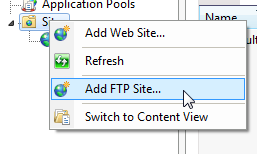
שלב 5: לחץ על הבא וכעת תוכלו לקבוע את התצורה של הגדרות כתובת ה- IP וה- SSL בהתאם לצרכים שלכם. אם יש לך IP סטטי, הכנס אותו לכאן, אחרת השאר אותו כמו שהוא. שוב אם ברצונך לאפשר SSL, ניתן לעשות זאת מכאן והלאה ב.
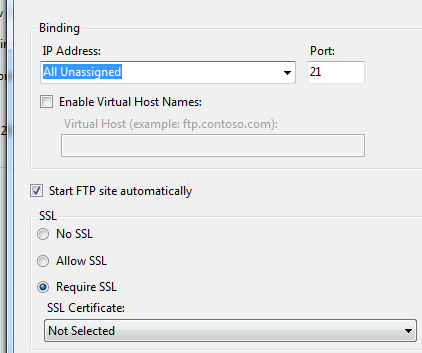
שלב 6: שלב זה כולל הגדרת "אימות והרשאה“. אתה יכול לבחור לאפשר FTP אנונימי (כלומר, כל אחד יוכל לגשת לקבצים) או שתוכל לבחור לתת גישה למשתמשים שנבחרו או לקבוצת משתמשים. לאחר מכן בחר בהרשאות שיהיו זמינות למשתמשים אלה ולחץ על סיים.
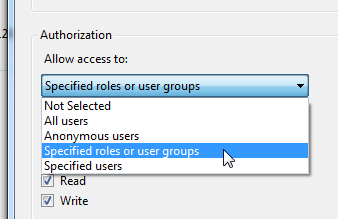
מתחבר לאתר FTP
בשלב זה למדת בהצלחה כיצד להקים אתר FTP. כעת אתה אמור להיות מסוגל להתחבר לאתר ה- FTP החדש שלך שנוצר באמצעות לקוח ה- FTP המועדף עליך. כדי להתחבר, המשתמשים יצטרכו להפנות את לקוחות ה- FTP שלהם לשם מארח או כתובת IP. תלוי איך הגדרת את האתר למעלה והאם יש לך IP סטטי או לא, אתה יכול לספק להם IP סטטי או שם מארח אם יש לך כזה (זה הקל ביותר). אנשים עם כתובת IP דינמית יכולים לבדוק תסמונות התחבר למחשבים הביתיים שלך מכל מקום עם DynDNS קרא עוד , אשר יעניק לך שם מארח שיפתור לכתובת ה- IP הנוכחית של אתר ה- FTP שלך.
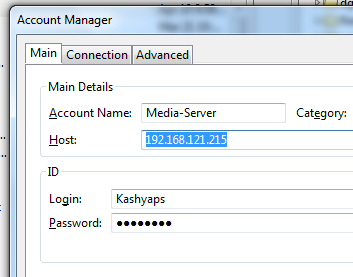
אם הפעלת אימות ואסרת חיבור אנונימי, המשתמשים יצטרכו גם שם משתמש וסיסמא כדי לגשת לקבצים. כברירת מחדל, אישורי חשבון Windows לכל משתמש נתון צריכים לבצע את העבודה.
אתה יכול גם לספק למשתמשים חזיתית קלה ולחסוך להם את הטרחה בשימוש בלקוח FTP. לשם כך אתה יכול לבדוק אוליבר, שהוא ממשק גרסת FTP פשוט מבוסס אינטרנט. לאחר מכן משתמשים יכולים לגשת לכל הקבצים בספריית ה- FTP שלך על ידי פשוט להפנות את דפדפני האינטרנט שלהם למיקום של אוליבר. קחו בחשבון שאוליבר כתוב ב- PHP, כך שתצטרכו PHP המותקן במחשבך ועובד בשילוב עם IIS. לחלופין, אתה יכול להוריד ולהתקין XAMPP, הכולל FileZilla שיאפשר לך גם להגיש קבצים.
האם אתה משתמש ב- FTP? אם כן, מהן היישומים המועדפים עליך כדי להפיק את המרב מ- FTP?
אשראי תמונה: אריק קילבי
אני Varun Kashyap מהודו. אני נלהב ממחשבים, תכנות, אינטרנט וטכנולוגיות שמניעות אותם. אני אוהב תכנות ולעיתים קרובות אני עובד על פרויקטים בג'אווה, PHP, AJAX וכו '.

